فهرست مطالب:
- تدارکات
- مرحله 1: اصلاح Sonoff RF R2 Power
- مرحله 2: ESPHome - ایجاد نرم افزار
- مرحله 3: ESPEasy - فلش کردن Sonoff Basic
- مرحله 4: سیم کشی همه چیز
- مرحله 5: به درب گاراژ متصل شوید
- مرحله 6: اتوماسیون دستیار خانگی - اعلان اگر گاراژ به مدت 2 ساعت باز است

تصویری: درب بازکن ارزان گاراژ ارزان: 6 مرحله (همراه با تصاویر)

2024 نویسنده: John Day | [email protected]. آخرین اصلاح شده: 2024-01-30 08:52
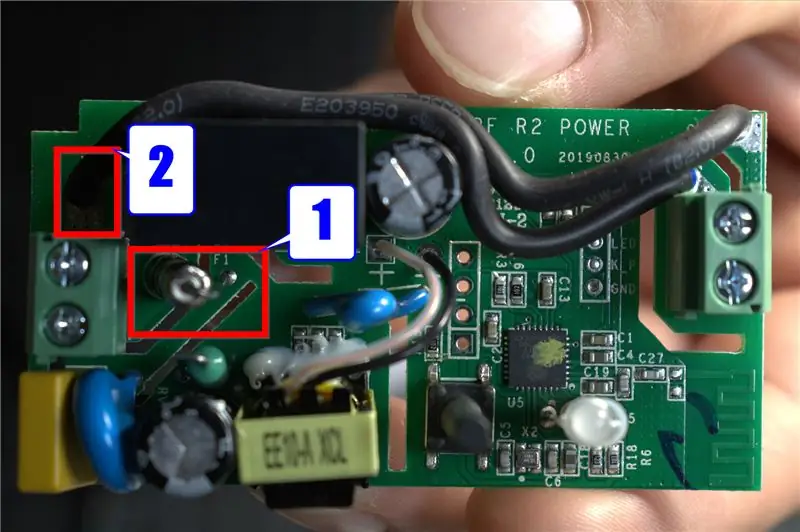

اعتبار
من تقریباً اجرای Savjee را کپی کردم اما به جای استفاده از Shelly ، از Sonoff Basic استفاده کردم. وب سایت و کانال YouTube او را بررسی کنید!
www.savjee.be/2020/06/make-garage-door-ope…
www.youtube.com/c/Savjee/
مفروضات
- شما یک نمونه دستیار خانگی دارید و نحوه استفاده از آن را می دانید
- شما یک نمونه ESPHome دارید و می دانید چگونه از آن استفاده کنید
تدارکات
Sonoff Basic-https://www.amazon.com/Sonoff-Remote-Control-Comp…
سنسور تماس -
USB به سریال -
تفنگ حرارتی -
لحیم کاری آهن -
لوله حرارتی -
سیم -
آستین سیم -
کابل های Dupont -
نرم افزار:
دستیار خانگی -
ESPhome -
ESP Easy -
مرحله 1: اصلاح Sonoff RF R2 Power
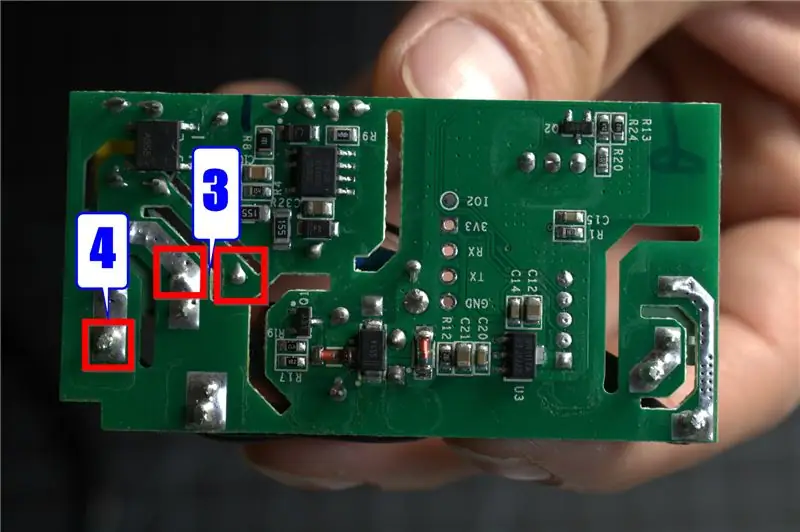
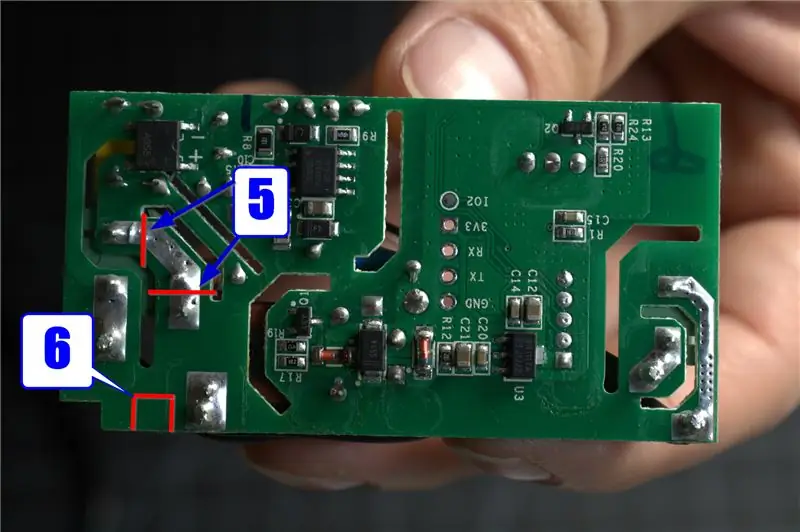
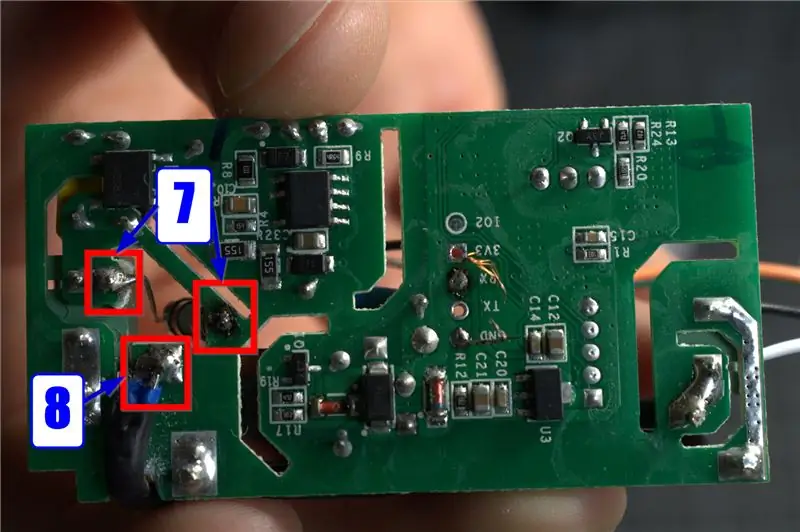
سلب مسئولیت
من مهندس برق نیستم و وانمود نمی کنم که در اینترنت بازی می کنم. اگر تصمیم دارید Sonoff Basic را تغییر دهید ، این کار را با مسئولیت خود انجام می دهید. به این ترتیب من Sonoff Basic خود را تغییر داده ام ، اما توصیه نمی کنم که شما نیز همین کار را انجام دهید. همچنین به این معنا نیستم که این کار را به درستی یا با خیال راحت انجام می دهم.
شروع شدن
تسونگور وارگا در ویدئوی خود به نکته خوبی اشاره می کند که ایمن نبودن این نسخه از Sonoff مانند نسخه قبلی با بریدن ردپا. بیشتر اینجا ببینید. اتصال لحیم کاری برای رله و اتصال لحیم کاری برای فیوز که برق مدار را تامین می کند برای انجام روش برش بسیار نزدیک است. من با حذف بیشتر آثار و جابجایی فیوز به این مشکل رسیدم.
- فیوز منبع تغذیه مدار را پیدا کنید
- محل اتصال سیم خنثی به ورودی
- فیوز را جدا کرده ، جدا کرده و کنار بگذارید
- سیم خنثی را از ورودی جدا کرده و خارج کنید
- همانطور که در عکس مرحله پنجم مشاهده می کنید ، برش بزنید
- شکافی را که در عکس مرحله 6 مشاهده می کنید برش دهید
- فیوز را برعکس که بیرون آورده اید لحیم کرده و انتهای بلند را به ورودی خط لحیم کنید
- سیم خنثی را بچسبانید و همانطور که در عکس مرحله 8 در تصویر دیده می شود ، آن را به صفحه بچسبانید
مرحله 2: ESPHome - ایجاد نرم افزار
سوئیچ برای پیکربندی رله این داخلی خواهد بود به طوری که مستقیماً در معرض دستیار خانگی قرار نمی گیرد.
تعویض:
- platform: gpio pin: 12 id: relay_1 name: "sonoff_basic_4_switch" داخلی: true ما به یک سنسور دودویی برای سنسور تماس نیاز داریم که به ما می گوید درب گاراژ بسته یا باز است
سنسور باینری:
- پلت فرم: پین gpio: شماره: 3 حالت: نام INPUT_PULLUP: شناسه "تماس با درب گاراژ": contact_sensor داخلی: فیلترهای واقعی: delayed_on_off: 500ms ما می توانیم دکمه Sonoff را برای تغییر رله پیکربندی کنیم
- پلت فرم: gpio
id: button_0 pin: number: 0 inverted: حالت واقعی: INPUT_PULLUP on_click: then: - switch.turn_on: relay_1 - delay: 500ms - switch.turn_off: relay_1 در نهایت ، یک جلد با ویژگی گاراژ
پوشش دادن:
- platform: template device_class: name garage: "Garage Door" id: template_cov lambda: |- if (id (contact_sensor).state) {return COVER_OPEN؛ } else {return COVER_CLOSED؛ } open_action: - switch.turn_on: relay_1 - تاخیر: 0.5 ثانیه - switch.turn_off: relay_1 close_action: - switch.turn_on: relay_1 - تاخیر: 0.5 ثانیه - switch.turn_off: رله_1 در اینجا YAML کامل است
وای فای:
ssid: password: manual_ip: static_ip: gateway: subnet: dns1: dns2: # فعال کردن نقطه هشدار (پورتال اسیر) در صورت خرابی اتصال wifi ap: ssid: password: captive_portal: # فعال کردن logger logging: # فعال کردن API Home Assistant API: ota: substitutions: # متغیرها را بر اساس تنظیمات خود تغییر دهید نام میزبان: 'sonoff_basic_4' esphome: name: $ hostname platform: ESP8266 board: esp01_1m board_flash_mode: dout status_led: pin: number: 13 inverted: True binary_sensor: - platform: gpio pin: number: حالت 3: نام INPUT_PULLUP: "سنسور تماس با درب گاراژ" شناسه: contact_sensor داخلی: فیلترهای واقعی: delayed_on_off: 500ms - platform: gpio id: button_0 pin: number: 0 inverted: حالت واقعی: INPUT_PULLUP on_click: سپس: - switch.turn_on: relay_1 - تاخیر: 500ms - switch.turn_off: relay_1 switch: - platform: gpio pin: 12 id: relay_1 name: "sonoff_basic_4_switch" داخلی: جلد واقعی: - پلت فرم: template_ device_class: نام گاراژ: "درب گاراژ" شناسه: template_cov lambda: |- if (id (contact_sensor).state) {retu rn COVER_OPEN ؛ } else {return COVER_CLOSED؛ } open_action: - switch.turn_on: relay_1 - تاخیر: 0.5s - switch.turn_off: relay_1 close_action: - switch.turn_on: relay_1 - تاخیر: 0.5 ثانیه - switch.turn_off: relay_1 sensor: - platform: wifi_signal name: "sonoff_basic_4_wifi_signal" update_interval: 60s - platform: name uptime: "sonoff_basic_4_up_time" text_sensor: - platform: name version: "sonoff_basic_4_version"
مرحله 3: ESPEasy - فلش کردن Sonoff Basic

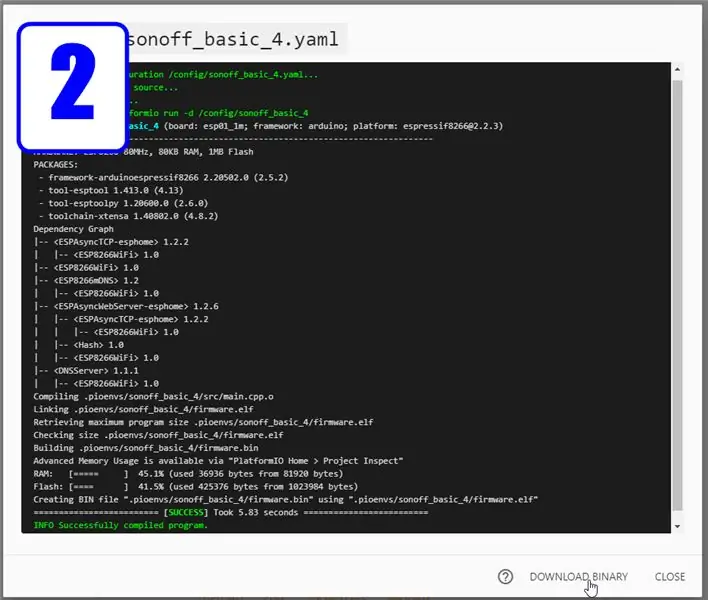
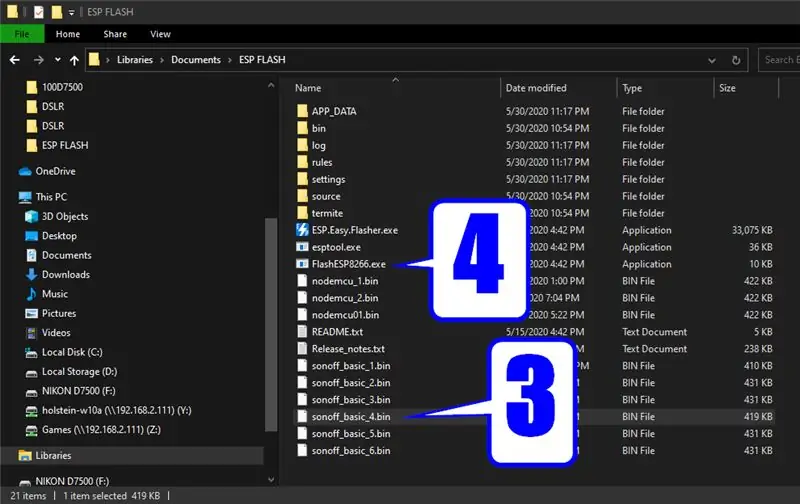
برای این کار به یک آداپتور USB به سریال نیاز دارید.
- RX در آداپتور سریال به TX در Sonoff می رود
- TX در آداپتور سریال به RX در Sonoff می رود
- در ESPHome کد را کامپایل کنید
- فایل باینری را بارگیری کنید
- فایل.bin را در فهرست ESPEasy خود کپی کنید
- سیمهای سریال خود را به Sonoff وصل کنید
- دکمه Sonoff را پایین نگه دارید و آداپتور سریال به USB را به رایانه خود وصل کنید
- در فهرست ESPEasy ، FlashESP8266.exe را باز کنید
- پورت COM خود را انتخاب کنید
- .bin را انتخاب کنید
- روی Flash کلیک کنید
مرحله 4: سیم کشی همه چیز
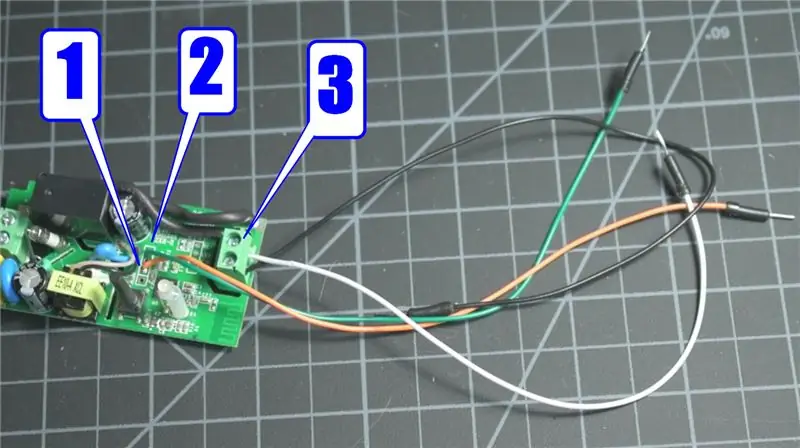



من برای این کار از کابل های دوپونت و کابل برق کامپیوتر استفاده کردم ، اما شما می توانید از آنچه دوست دارید استفاده کنید.
- سیم را به پایانه RX در Sonoff وصل کنید
- سیم را به پایانه GND در Sonoff لحیم کنید
- سیم ها را به پایانه های خنثی و خط خروجی وصل کنید
- مورد Sonoff را بگذارید
- قسمت ورودی یک سیم فرعی را قطع کنید ، سیم ها را بردارید و آن را به خط Sonoff و ورودی خنثی وصل کنید
- درپوش های Sonoff را روی پیچ قرار دهید تا مطمئن شوید سیم ورودی سالم است
- تست کنید تا مطمئن شوید سنسور تماس و رله شما به درستی کار می کند
مرحله 5: به درب گاراژ متصل شوید


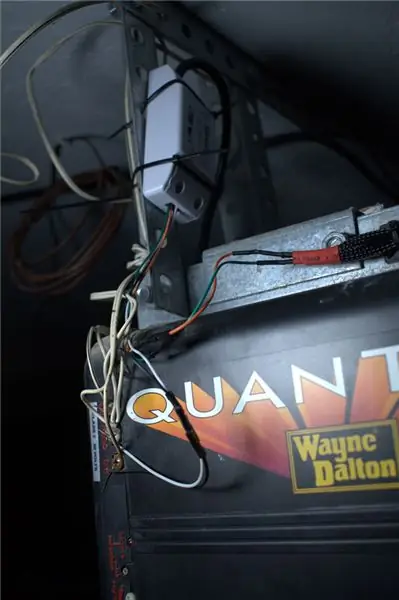
-
سنسور تماس را وصل کنید (من سینی را به قرقره وصل کردم)
من سیم سیم الکترونیکی نداشتم ، بنابراین از سیم بلندگو و سیم پیچ برای اتصال سنسور تماس استفاده کردم.
- Sonoff را به چیزی وصل کنید (من از براکت برای باز کردن درب گاراژ استفاده کردم)
- کابل ها را وصل کنید
مرحله 6: اتوماسیون دستیار خانگی - اعلان اگر گاراژ به مدت 2 ساعت باز است
ماشه: درب گاراژ به مدت 2 ساعت باز است
اقدام: اعلان ها را به تلفن من ، تلفن دوست دخترانم و به کانال اختلاف خانه من ارسال کنید
اتوماسیون. yaml
- id: notification_if_garage_is_op_2_hours
نام مستعار: "اعلان اگر گاراژ به مدت 2 ساعت باز باشد" ماشه: پلت فرم: state unit_id: cover.garage_door به: باز شده برای: ساعت: 2 اقدام: - سرویس: notify.mobile_app_courtney_s_iphone data: title: "[؟] [؟] گاراژ باز گذاشته شد! " message: "درب گاراژ به مدت 2 ساعت باز است. آن را ببندید؟" data: push: category: ios_close_garage - service: notify.mobile_app_pixel_3a data: title: "[؟] [؟] گاراژ باز است!" message: "درب گاراژ به مدت 2 ساعت باز است. آن را ببندید؟" داده ها: اقدامات: - اقدام: android_close_garage عنوان: بستن گاراژ - سرویس: notify.discord data: message: "[؟] [؟] درب گاراژ 2 ساعت باز است. آن را ببندید؟" target: ["شناسه کانال شما")
برای دریافت اعلان در IOS که دارای دکمه ای برای بستن درب گاراژ است باید موارد زیر را به فایل configuration.yaml اضافه کنید.
configuration.yaml
ios:
push: categories: - name: بستن شناسه گاراژ: اقدامات "ios_close_garage": - شناسه: عنوان "IOS_CLOSE_GARAGE": "بستن گاراژ" حالت: "احراز هویت پس زمینه" مورد نیاز: true # نیاز به FaceID / TouchID مخرب: رفتار غلط: "پیش فرض"
اکنون می توانید اتوماسیون را که هنگام فشار دادن دکمه بستن درب پارکینگ در اعلان فشار IOS اضافه می شود ، اضافه کنید.
اتوماسیون. yaml
- id: 'ios_mobile_app_notification_close_garage_door'
نام مستعار: ios اعلان برنامه تلفن همراه ماشه درب گاراژ: پلت فرم: رویداد_نوع: ios.notification_action_fired event_data: actionName: IOS_CLOSE_GARAGE اقدام: - تأخیر: 00:00:15 - سرویس: cover.close_cover داده ها: unit_id: cover.garage_door
اتوماسیون که با فشار دادن دکمه بستن درب گاراژ در اعلان فشار آندروید صدا می شود.
اتوماسیون. yaml
- id: 'android_mobile_app_notification_close_garage_door'
نام مستعار: آندروید اطلاع رسانی برنامه تلفن همراه بستن ماشه درب گاراژ: - event_data: action: android_close_garage event_type: mobile_app_notification_action platform: action event: - delay: 00:00:15 - service: cover.close_cover data: units_id: cover.garage_door
توصیه شده:
گاراژ درب بازکن با بازخورد با استفاده از Esp8266 به عنوان سرور وب .: 6 مرحله

درب بازکن گاراژ با بازخورد با استفاده از Esp8266 به عنوان سرور وب: سلام ، من به شما نشان می دهم که چگونه می توانید یک راه ساده برای انجام درب بازکن گاراژ بسازید. بازخورد ، شما می دانید که در باز یا بسته می شود در زمان واقعی-ساده ، تنها یک میانبر برای ایجاد
استفاده از HomeLink با درب بازکن گاراژ پشتیبانی نشده: 6 مرحله

استفاده از HomeLink با درهای بازکن گاراژ بدون پشتیبانی: من در یک ساختمان آپارتمانی زندگی می کنم و اخیراً یک پیوند داخلی در ماشینم نصب کرده ام. متأسفانه ، ریموت گاراژ که به من دادند از این اتصال maxSecure استفاده می کند که از homelink پشتیبانی نمی کند. بنابراین تصمیم گرفتم راه حلی پیدا کنم
تایمر برای بستن درب بازکن گاراژ: 4 مرحله

تایمر برای بستن درب بازکن گاراژ: مقدمه پس از آنکه درب گاراژم را باز گذاشتم ، داستان شروع می شود و برخی از بچه ها وارد خانه شده و به هم ریخته اند. خوشبختانه هیچ کارمند ارزشمندی از دست نرفته است. پس از این حادثه ، تصمیم می گیرم یک & quot؛ تایمر برای بستن & quot؛ ویژگی برای گاراژ من
درب بازکن گاراژ رزبری پای: 5 مرحله

Raspberry Pi Garage Door Open: صفحه کلید پانزده ساله ما که به ما امکان می دهد درب گاراژ را باز کنیم ، به آرامی در حال مرگ است ، با چندین دکمه که به سختی ثبت می شوند ، ورود نوجوانان (یا سگ سگ) به خانه را هنگامی که آنها خانه خود را فراموش می کنند ، دشوار می کند. کلید به جای پاسخگویی
درب بازکن گاراژ با استفاده از تمشک پای: 5 مرحله (همراه با تصاویر)

درب بازکن گاراژ با استفاده از Raspberry Pi: موتور گاراژ را از طریق تلفن هوشمند یا هر دستگاهی که می تواند یک صفحه وب را مرور کند (با AJAX!) کنترل کنید. پروژه شروع شد زیرا من فقط یک ریموت برای گاراژم داشتم. خرید دومی چقدر جالب بود؟ کافی نیست. هدف من این بود که بتوانم کنترل و نظارت کنم
